¿Está interesado en convertir sus sesiones de juego en una actividad grupal? Antes de saltar a los juegos multijugador en línea, deberá asegurarse de que su consola esté optimizada para ello. Después de todo, no hay nada peor que encontrarse con problemas de conectividad en medio de un juego.
Si recién está comenzando, deberá averiguar qué plan de suscripción de juegos en línea es mejor para usted y qué configuraciones modificar una vez que esté en funcionamiento. Ya sea que use PlayStation, Switch o Xbox, esto es lo que necesita saber.
Resumen
1. Planes de suscripción para PlayStation, Switch y Xbox
Para jugar en línea, debe suscribirse al servicio en línea de su consola. Esto te permitirá conectarte a servidores para juegos como Call of Duty: Warzone, Fortnite, GTA Online y Splatoon 3. Si tienes una PlayStation 4 o 5, necesitarás PlayStation Plus. Para Switch, sería Nintendo Switch Online. Y los jugadores de Xbox One y Xbox Series X/S deben suscribirse a Xbox Live.
PS Plus: Cómo jugar en línea con PlayStation

(Crédito: Sony)
Para jugar juegos de PlayStation en línea, debe suscribirse al servicio en línea de PlayStation Plus. La nueva PlayStation Plus de Sony combina los juegos gratuitos y las funciones multijugador de la PS Plus original con la transmisión de juegos que anteriormente ofrecía PlayStation Now. Hay tres niveles de pago diferentes para elegir, pero solo se requiere el más barato si quieres jugar en línea:
-
PlayStation Plus Esencial cuesta $10 por mes, $25 por tres meses o $60 por año. Ofrece multijugador en línea, juegos mensuales gratuitos y una colección de títulos de PS4 para propietarios de PS5.
-
Más de PlayStation Plus cuesta $15 por mes, $40 por tres meses o $100 por año. Junto con todos los beneficios esenciales, este nivel le otorga acceso al catálogo de juegos.(Se abre en una nueva ventana)que tiene cientos de juegos de PS4 y PS5 disponibles para jugar y agregar a tu biblioteca.
-
Prémium de PlayStation Plus cuesta $18 por mes, $50 por trimestre o $120 por año. Este plan le otorga acceso a todo en los niveles anteriores, además de juegos clásicos adicionales, pruebas de juegos y funciones de juegos para PC.
Nintendo Switch Online: Cómo jugar en línea con Switch
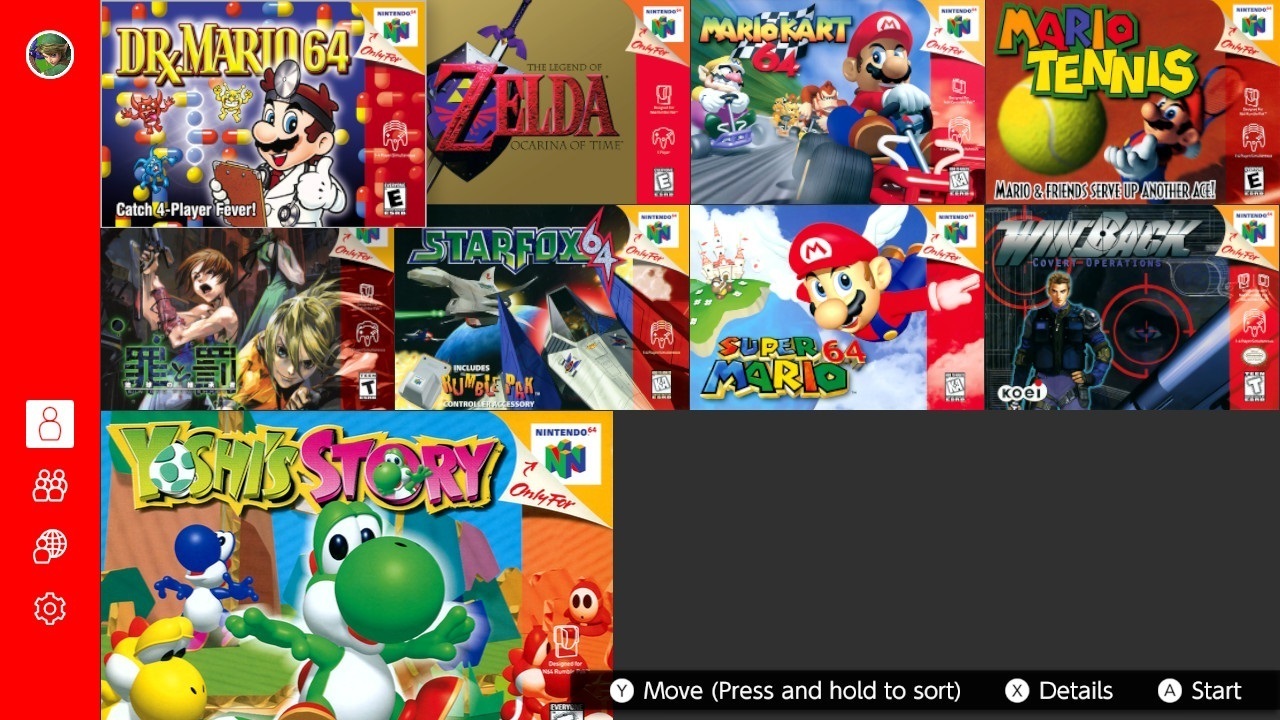
(Crédito: PCMag)
El servicio Nintendo Switch Online se enfoca tanto en juegos retro como en línea, permitiéndote jugar clásicos como Super Mario World y Earthbound en la misma consola que los mejores juegos de Switch. Hay dos planes para elegir, pero solo se requiere la versión base para jugar en línea:
-
Membresía en línea de Nintendo Switch es el plan estándar que le permite jugar juegos modernos en línea, jugar un catálogo de juegos de NES y SNES, algunos con funciones adicionales en línea, y acceder a DLC para juegos selectos de Nintendo. Cuesta $ 3.99 por mes, $ 7.99 por 3 meses, $ 19.99 por año o $ 34.99 por año para una membresía familiar de hasta ocho cuentas.
-
Membresía de Nintendo Switch Online + paquete de expansión es un nivel mejorado que ofrece los mismos beneficios que el plan estándar, además de acceso a un catálogo de juegos de Nintendo 64 y Sega Genesis. Cuesta $ 49.99 por año o $ 79.99 para una membresía familiar.
Xbox Live o Game Pass: Cómo jugar en línea con Xbox
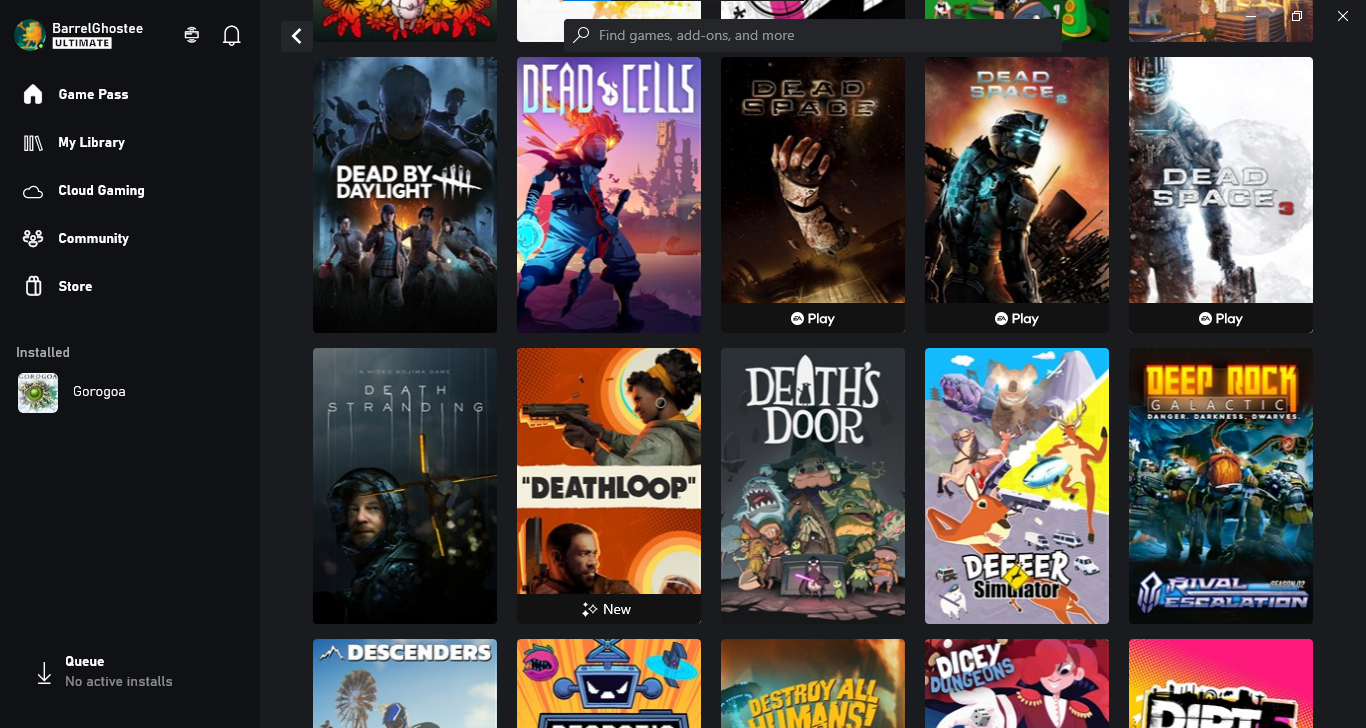
(Crédito: PCMag)
Durante años, Xbox Live ha sido el servicio de acceso si querías jugar juegos de Xbox en línea. Pero ahora ya no lo necesitas para jugar juegos multijugador gratuitos (como Overwatch 2) y el servicio está incluido con Xbox Game Pass. Por ahora, tienes tres opciones:
-
Xbox vivo oro es el plan estándar. Te da acceso para jugar juegos de Xbox en línea, además de algunos juegos gratuitos para conservar cada mes. Este plan cuesta $9.99 por mes o $59.99 por año.
-
Pase de juegos de Xbox te da acceso a un catálogo de más de 300 juegos de Xbox, además de todas las funciones de Xbox Live Gold para que puedas jugar en línea. Cuesta $ 9.99 por mes.
-
Xbox Game Pass Ultimate te ofrece todas las características de Xbox Game Pass y Xbox Live Gold. Además, ofrece funciones como juegos en la nube y una membresía de EA Play. Cuesta $ 14.99 por mes.
Una vez que haga su selección y se conecte, hay configuraciones para modificar y problemas para resolver. Así es como puede aprovechar al máximo la experiencia.
2. Conecte un cable Ethernet
Si su conexión Wi-Fi no está a la altura de la tarea del modo multijugador en línea, puede conectar su consola directamente al enrutador mediante un cable Ethernet. Sin embargo, no siempre es tan simple como conectar un cable en el enchufe correcto. Si sigue esta ruta, deberá ajustar algunas configuraciones.
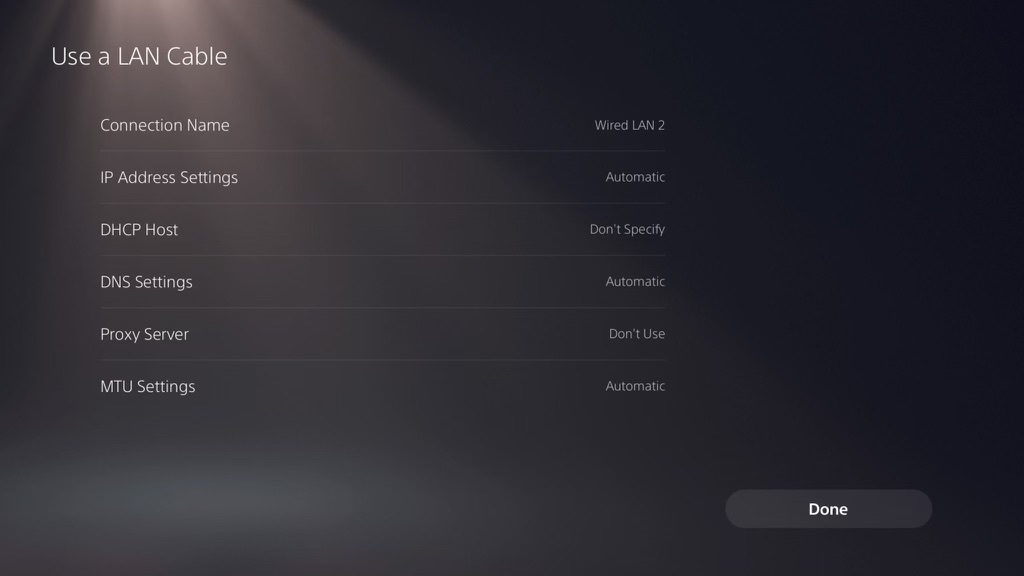
(Crédito: Clay Halton)
Su PlayStation 5 tiene un puerto Ethernet ubicado en la parte posterior de la consola. Una vez conectado, abra Configuración > Red y entonces Configuración > Configurar conexión a Internet. Elegir Configurar manualmentedespués Usar un cable LAN. Desde aquí, también puede ajustar la configuración de DNS. Cuando haya terminado, haga clic en Hecho.
El proceso es un poco más complicado según el modelo de Switch que tengas. El conmutador original no venía con un puerto LAN, por lo que necesitará un adaptador LAN de Internet con cable(Se abre en una nueva ventana). Sin embargo, el modelo Switch OLED más nuevo tiene un puerto Ethernet en la base.
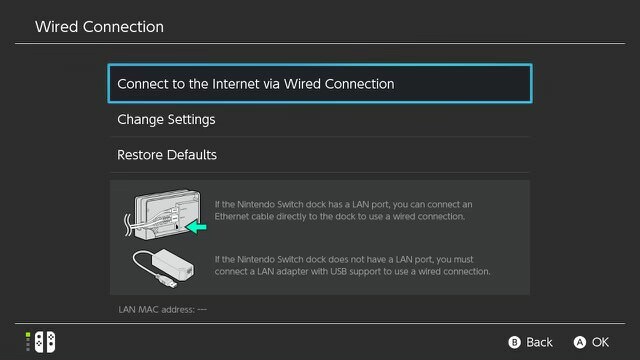
(Crédito: Clay Halton)
Una vez que haya conectado el cable a la base, abra Configuración del sistema > Internetentonces escoge Conexión por cable cuando aparece la opción. Seleccione Conéctese a Internet a través de una conexión por cable y la consola probará la conexión.
Si conecta un cable Ethernet a su Xbox, debería conectarse automáticamente a su enrutador sin tener que ajustar ninguna configuración. Si hay algún problema de conexión, Microsoft ofrece algunas sugerencias sobre cómo solucionar el problema.(Se abre en una nueva ventana).
3. Ajuste su configuración de DNS
Si desea llevar sus juegos al siguiente nivel y optimizar su consola para que funcione lo más rápido posible mientras juega en línea, intente cambiar el servidor que usa para conectarse a Internet. Puede hacerlo ajustando la configuración de DNS en su consola e ingresando una nueva dirección de servidor.
Hay muchos servidores DNS que puede probar; busque en línea algunas sugerencias. Si desea utilizar la configuración de DNS público de Google, por ejemplo, son 8.8.8.8 para el principal y 8.8.4.4 para el secundario. También puede usar las versiones 1.1.1.1 y 1.0.0.1 de Cloudflare.
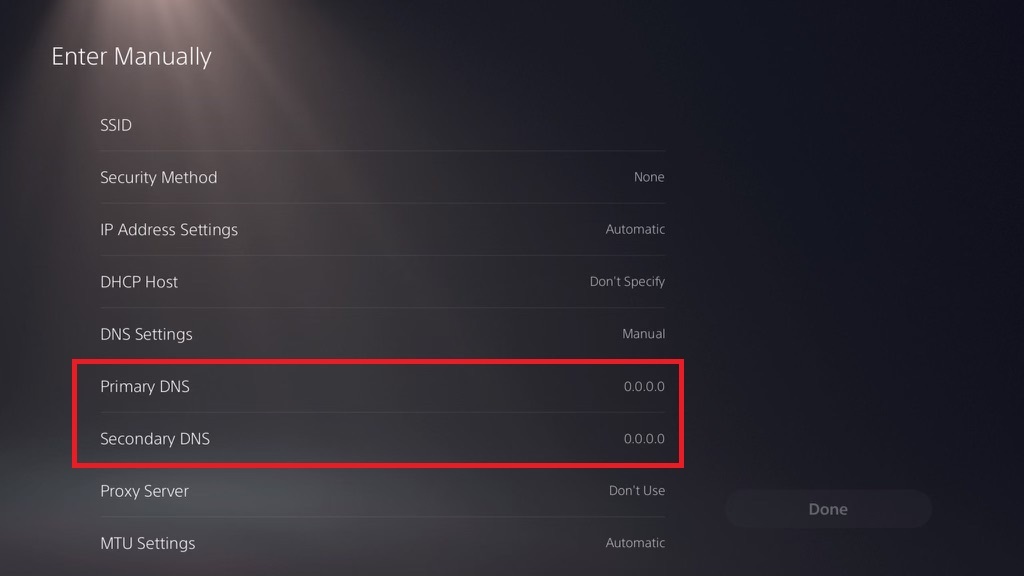
(Crédito: Clay Halton)
Para PlayStation, abre Configuración > Red y elige el Ajustes opción. Seleccione Configurar la conexión a Internet y elija su red inalámbrica. Ahora abierto Configuración avanzada > Configuración de DNS y cambiarlo a Manual. Luego puede ingresar una dirección DNS primaria y secundaria.
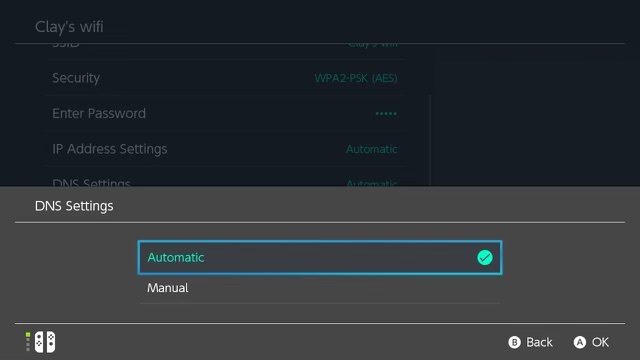
(Crédito: Clay Halton)
En el interruptor, abierto Configuración del sistema > Internet > Configuración de Internet, luego seleccione su red Wi-Fi. Elegir Cambiar configuración > Configuración de DNSluego intente cambiar la configuración de DNS a Manual y ajustando los números de DNS primario y secundario para ver si eso hace la diferencia.
Si tiene una Xbox, presione el botón Xbox y vaya a Perfil y sistema > Configuración > General > Configuración de redluego abre Ajustes avanzados y elige Configuración de DNS > Manual. Luego puede ingresar su DNS primario preferido.
4. Ajuste su configuración de privacidad
Cuando juegas en línea y te conectas con amigos, las consolas tienen funciones automáticas integradas para hacer que las cosas sean más sociales. Si desea ajustar la cantidad de datos de juego que se hacen públicos, ajuste la configuración de privacidad de su consola.
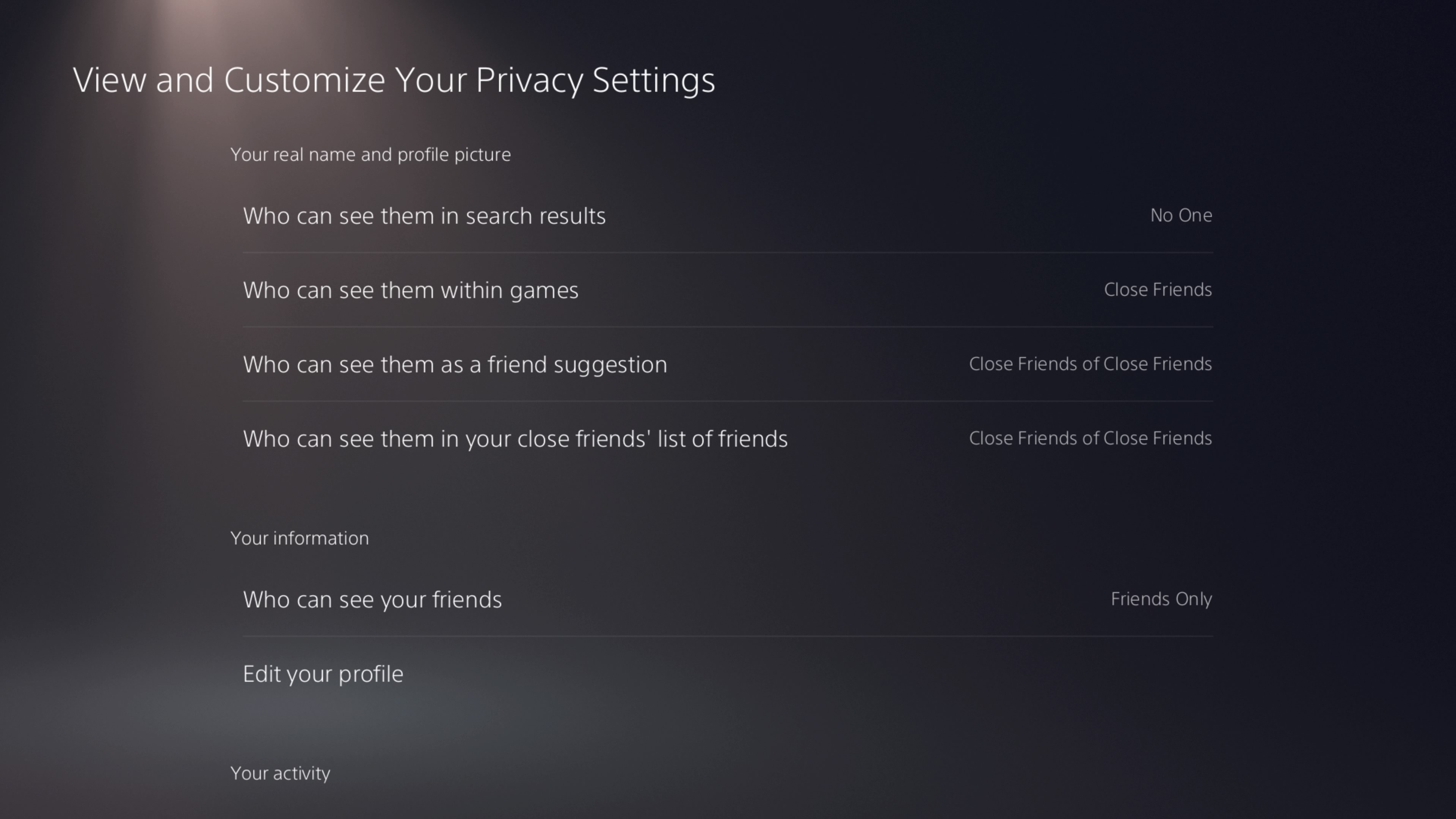
(Crédito: Clay Halton)
En PlayStation, ve a Configuración > Usuarios y cuentas > Privacidad > Ver y personalizar su configuración de privacidad. Luego puede elegir quién puede ver su nombre real, foto de perfil y lista de amigos.
En Switch, vaya a su perfil en la parte superior izquierda de la pantalla de inicio y haga clic en Configuración de usuario > Configuración de actividad de juego. Puedes elegir quién ve lo que estás tocando en vivo o lo que has tocado en el pasado.
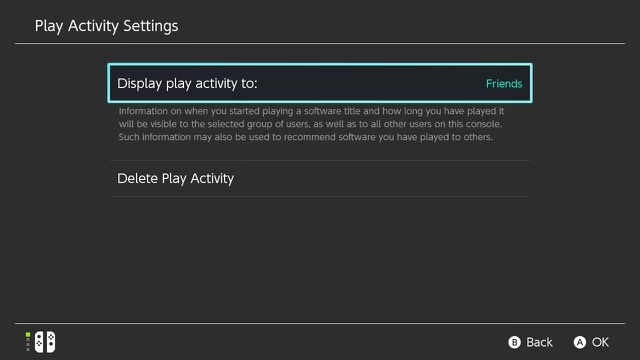
(Crédito: Clay Halton)
Para los jugadores de Xbox, haga clic en el botón Xbox en el controlador, luego seleccione Perfil y sistema > Configuración > Cuenta > Privacidad y seguridad en línea > Privacidad de Xbox. Puede elegir una de las configuraciones predeterminadas o hacer clic en Ver detalles y personalizar y cambie su configuración de privacidad a cómo le gustaría que fuera.
5. Haga una copia de seguridad de sus datos guardados en la nube
Mientras juegas en línea, es posible que también quieras hacer una copia de seguridad de tus guardados para asegurarte de que cualquier progreso que hagas se mantenga, incluso si algo le sucede a tu consola. Para hacer una copia de seguridad de tus datos guardados en la nube, debes estar registrado en PS Plus o Nintendo Switch Online. Los usuarios de Xbox solo necesitan una conexión a Internet para sincronizar los juegos guardados con Xbox Network.
Es probable que su consola ya tenga esta función activada de forma predeterminada, pero no está de más comprobarlo. También es bueno saber cómo acceder a sus datos guardados en la nube, en caso de que necesite restaurarlos.
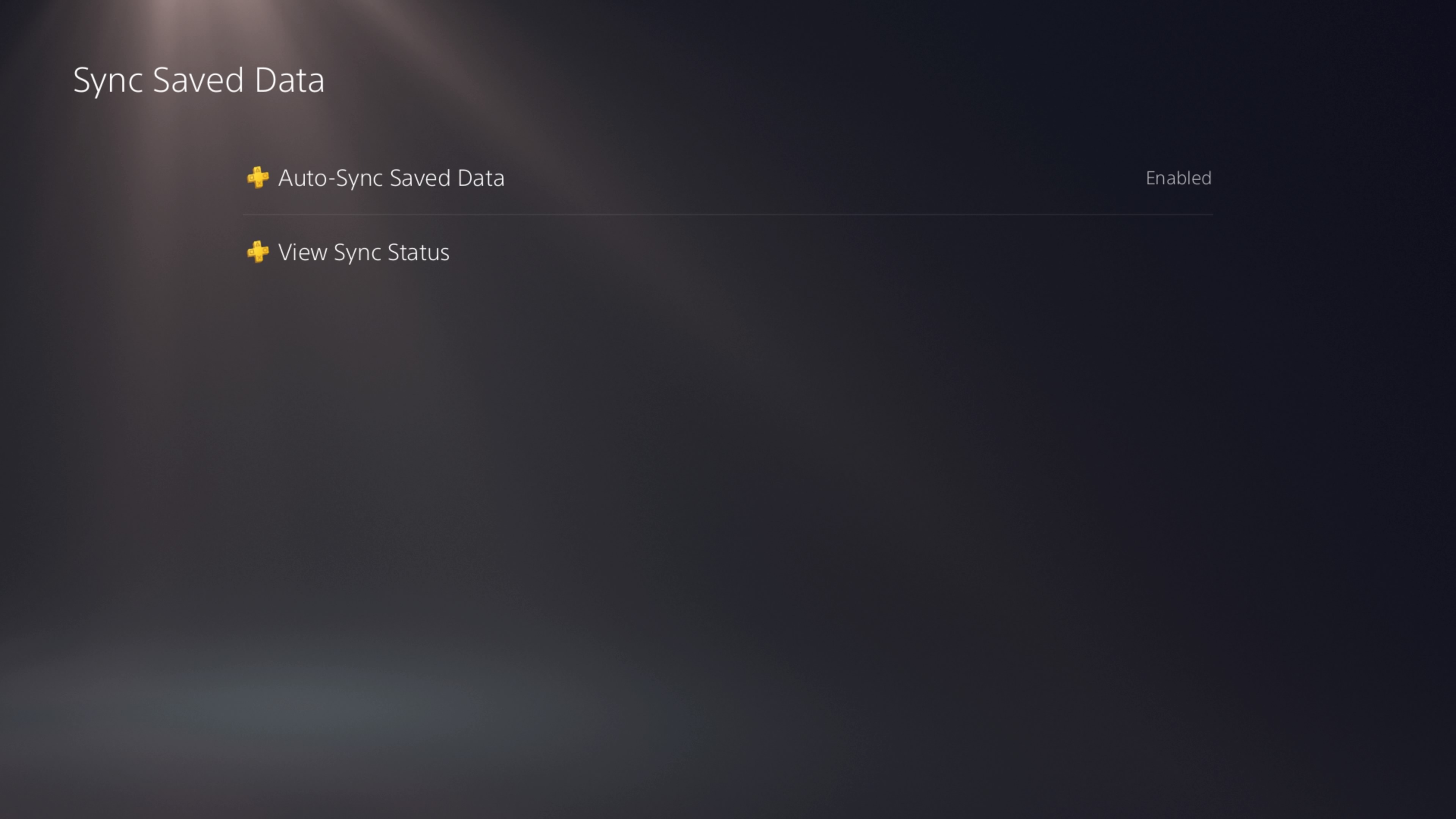
(Crédito: Clay Halton)
Para usar los guardados en la nube en PlayStation, debe tener habilitadas las actualizaciones automáticas. Puedes hacer esto bajo Configuración > Sistema > Ahorro de energía > Funciones disponibles en modo de reposoluego seleccione Manténgase conectado a Internet.
Luego, puede activar el guardado de datos para la nube yendo a Ajustes > Datos guardados y Ajustes de juegos/aplicaciones > Datos guardados > Sincronizar datos guardados y encendiendo Sincronización automática de datos guardados.
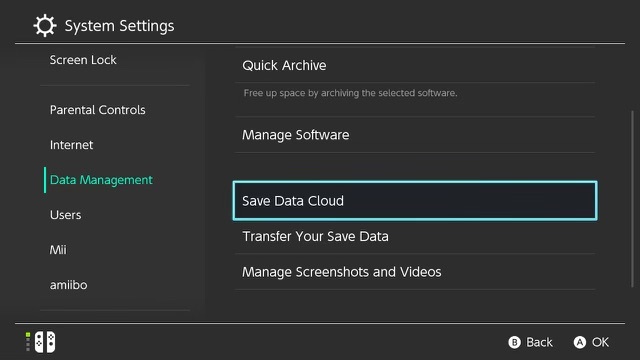
(Crédito: Clay Halton)
Los guardados en la nube de Nintendo Switch se pueden controlar bajo Configuración del sistema > Gestión de datos > Guardar datos en la nube. Esta función está habilitada de forma predeterminada, pero puede acceder a ella Ajustes y asegúrate Copia de seguridad automática de datos guardados está habilitado. También puede cambiar la configuración de guardado para juegos individuales, o hacer una copia de seguridad y descargar los datos guardados manualmente.
Para Xbox, todo se hace automáticamente, por lo que en realidad no tienes que hacer nada. Puede administrar los datos guardados para títulos individuales si resalta el juego y presiona el botón Menú botón en su controlador. Seleccione Administrar juegos y complementosluego elija el Datos guardados y decida lo que desea eliminar.
6. Pruebe una conexión Wi-Fi de 5 GHz
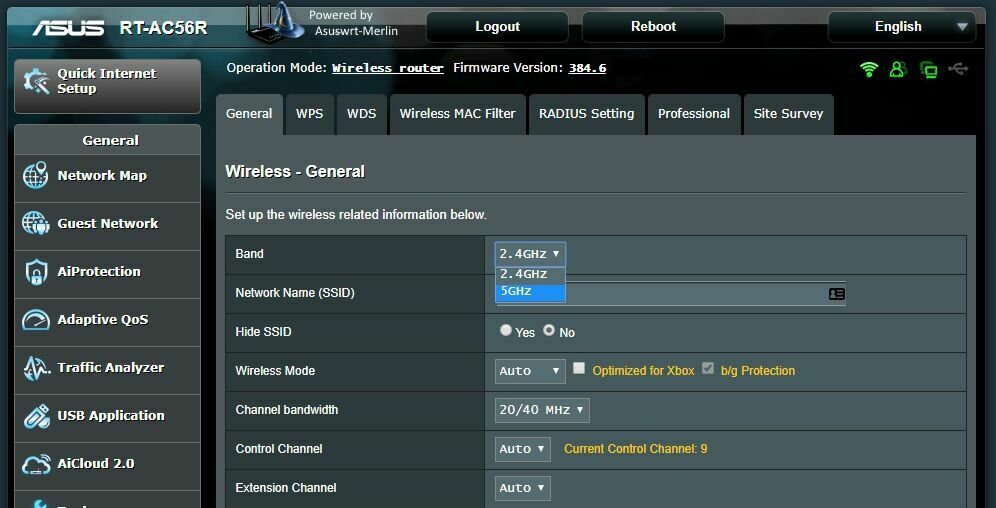
La configuración de su enrutador será diferente, pero debería ver algo similar. (Crédito: Whitson Gordon)
Otra táctica para combatir los problemas de conectividad a Internet es cambiar la frecuencia de Wi-Fi de la banda estándar de 2,4 GHz a 5 GHz. Esto es algo que recomendamos cambiar en su enrutador para aumentar su señal Wi-Fi, ya que puede ayudar a reducir la congestión y mejorar las velocidades de conexión.
Por lo general, los dispositivos se conectan a la banda con la conexión más fuerte, pero si esa es la banda estándar de 2,4 GHz, es posible que te estés perdiendo una conexión Wi-Fi más rápida. En su lugar, puede elegir una banda preferida. Solo tenga en cuenta que esto solo vale la pena si está relativamente cerca del enrutador (ya que la frecuencia de 5 GHz tiene un rango deficiente a través de las paredes).
En PlayStation, puedes cambiar si abres Configuración > Red y red abierta Ajustes. Seleccione Configurar la conexión a Internetluego presione el botón Opciones en su controlador y seleccione el botón 5GHz Banda de frecuencia wifi. A continuación, deberá volver a conectarse a su red.
Nintendo no ofrece una opción para ajustar manualmente su frecuencia en Switch, por lo que deberá realizar el cambio en la configuración de su enrutador. Mientras tanto, los jugadores de Xbox pueden conectarse a la banda de 5 GHz solo si se ha habilitado primero en su enrutador.
Una vez configurado, puede hacer clic en el botón Xbox y luego ir a Configuración > General > Configuración de red y seleccione Configurar red inalámbrica. Conéctese a su Wi-Fi, pero asegúrese de hacer clic en el que dice 5G al lado.
¿Te gusta lo que estás leyendo?
Matricularse en consejos y trucos boletín de noticias para obtener consejos de expertos para aprovechar al máximo su tecnología.
Este boletín puede contener publicidad, ofertas o enlaces de afiliados. Suscribirse a un boletín informativo indica su consentimiento a nuestros Términos de uso y Política de privacidad. Puede darse de baja de los boletines en cualquier momento.





